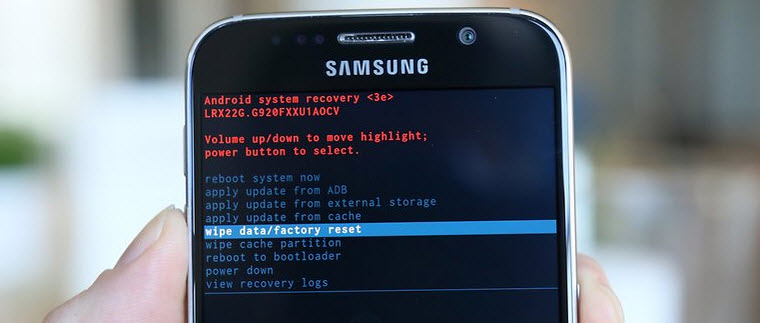El Samsung Galaxy S6 es si no el mejor, uno de los mejores terminales que hemos visto este año, pues además de tener un diseño y unos materiales de construcción estupendos, cuenta con unas especificaciones y un software capaz de hacer sombra a la inmensa mayoría de smartphones que tenemos en el mercado actualmente, pues es asombrosa la fluidez con la que funciona el buque insignia de la compañía coreana.
A pesar de que fue lanzado este mismo año, puede darse el caso de que a algunos usuarios no les funcione el Galaxy S6 con la fluidez con la que lo hacía al principio. Esto es algo que suele ocurrir a aquellos que instalan y desinstalan numerosas aplicaciones en su Android, pues a pesar de que borremos las apps, siempre quedan archivos residuales que pueden ralentizar nuestro móvil.
Para deshacerse de los archivos residuales lo mejor es hacer un hard reset, pues con él borraremos la memoria de nuestro teléfono al completo, dejándolo tal y como vino de fábrica. Si experimentas una bajada de rendimiento en tu Galaxy S6 en comparación con el que tenía al principio, la mejor forma de solucionarlo es hacer un hard reset, y esto es lo que enseñaremos a hacer en este tutorial.
Cómo hacer hard reset al Galaxy S6
Lo primero que debes de tener en cuenta es que haciendo un hard reset la memoria del Galaxy S6 se borrará por completo, por lo que debes de guardar los archivos que quieras mantener a buen recaudo. Una vez hecho, para hacer el hard reset no necesitarás hacer uso de un ordenador, lo que simplifica mucho el proceso, aunque debes de tener más de la mitad de la batería para asegurarte de que el proceso no se interrumpe a medias.
- Apaga el Galaxy S6
- Presiona el botón Home + Subir volumen + Encendido hasta que el móvil se encienda en modo recovery.

- Una vez en el menú recovery te moverás con las teclas de volumen y seleccionarás con el botón de encendido. La primera opción que debes seleccionar es wipe data/factory reset.

- Selecciona la opción que dice Yes — delete all user data.

- Una vez termine el proceso selecciona reboot system now.

En este momento tu Galaxy S6 debería de estar reiniciándose. La próxima vez que se encienda te encontrarás con que está tal y como vino de fábrica, así que tan solo te queda introducir de nuevo los datos que guardaste antes de comenzar el proceso y disfrutar del teléfono como si lo estuvieras estrenando.